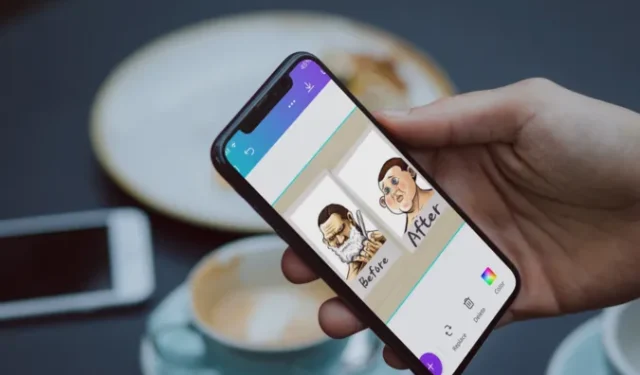
iPhone 갤러리를 둘러보다가 어린 시절 사진을 우연히 발견하고 이제 그 사진을 공유하게 되어 매우 기쁩니다. 소셜 미디어에서. 그런데 과거와 현재의 모습을 비교하면서 어떻게 나란히 그림을 그릴 수 있는지 궁금합니다. 다행히도 완벽한 나란히 사진을 찍는 데 사용할 수 있는 앱이 많이 있습니다. 귀하가 게시하려는 소셜 미디어 플랫폼 자체에 이 기능이 있을 수 있습니다. 시작해 보겠습니다.
1. PicsArt를 사용하여 2장의 사진을 나란히 결합
나란히 비교 사진을 만드는 가장 쉬운 방법 중 하나는 PicsArt 앱을 설치하는 것입니다. 이 앱은 사진의 모양을 완벽하게 제어할 수 있는 기능을 제공합니다. 격자 크기, 테두리 크기, 필터, 텍스트 및 스티커 추가 기능 등 다양한 요소를 조정할 수 있습니다. 이야기는 충분합니다. 이제 본격적으로 시작해 보겠습니다.
1. PicsArt 앱을 시작한 다음 더하기(+) 버튼을 클릭하고 콜라주 스타일을 선택하세요.
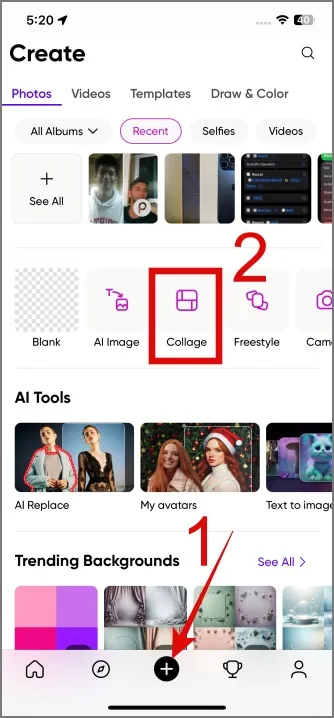
2. 그런 다음 결합하려는 두 장의 사진을 선택한 다음 < /span> 원하는 대로 선택하세요.템플릿
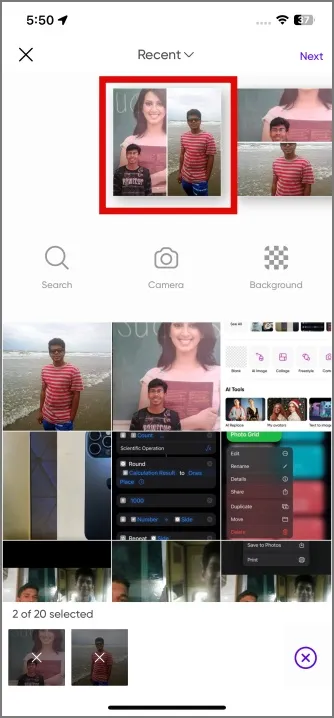
3. 즐겨찾는 소셜 미디어 게시물 비율에 맞게 그리드 레이아웃을 조정하려면 레이아웃<을 탭하세요. i=3> 버튼. 여기에서 비율 섹션으로 이동하여 원하는 이미지 비율을 선택하세요. . 이 글에서는 Instagram의 인물 사진 스타일을 선택하겠습니다.
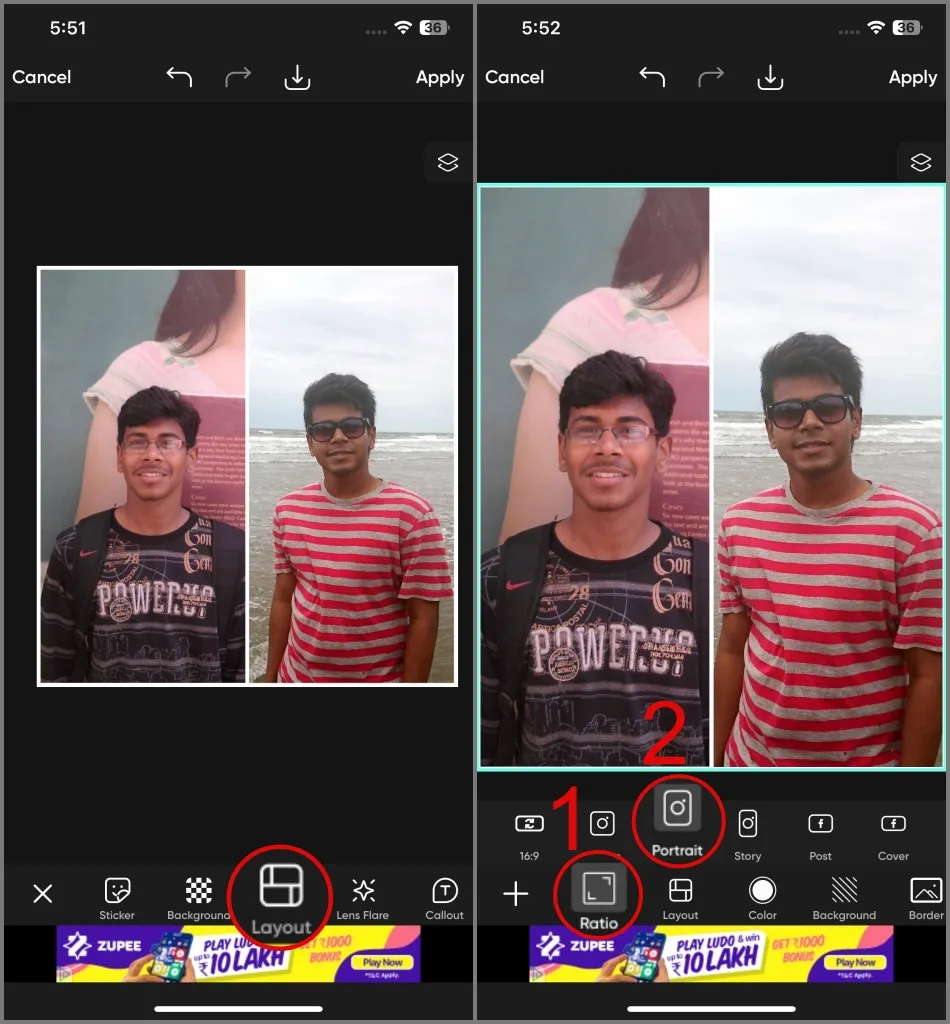
원하는 대로 테두리 두께와 반경을 조정할 수도 있습니다. 전반적으로 시간이 충분하다면 다른 편집 도구를 사용해 볼 수도 있습니다.
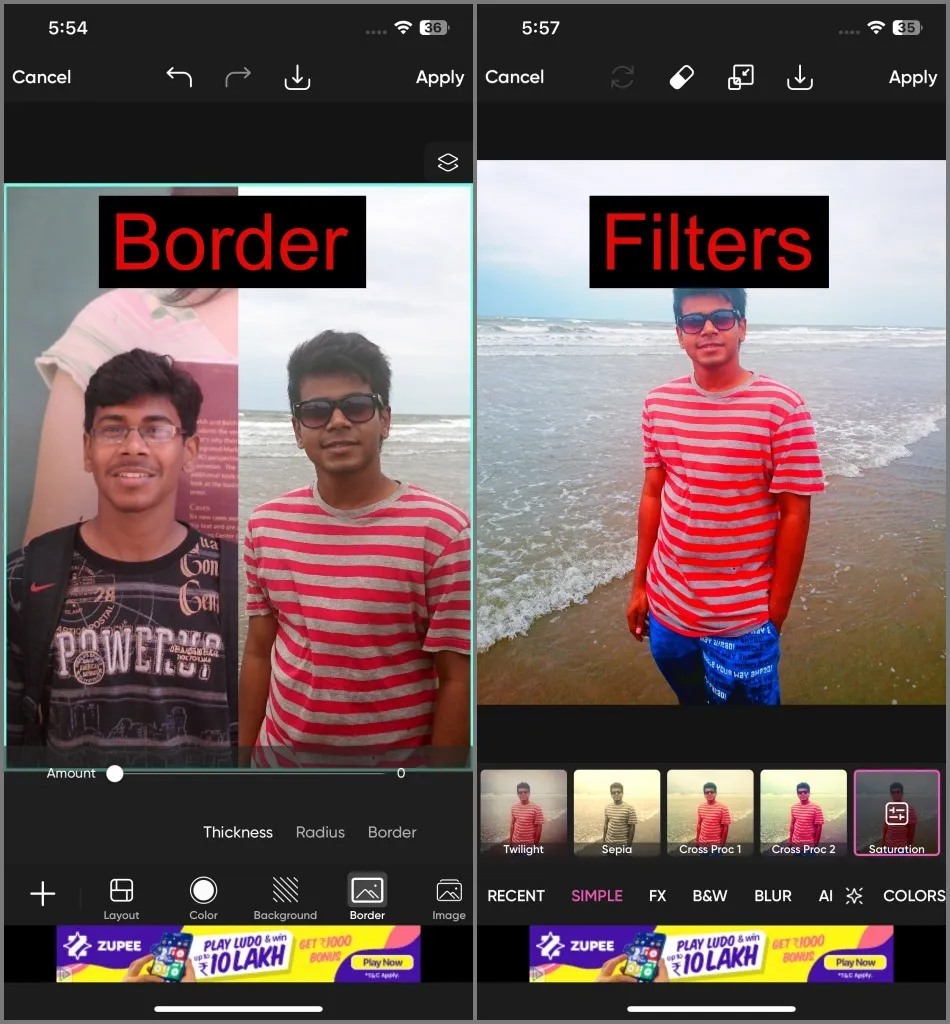
4. 모든 작업이 완료되면 다운로드 버튼을 누를 수 있습니다(아래로 화살표 아이콘)을 상단 위치에 배치하면 iPhone에 이미지가 저장됩니다.
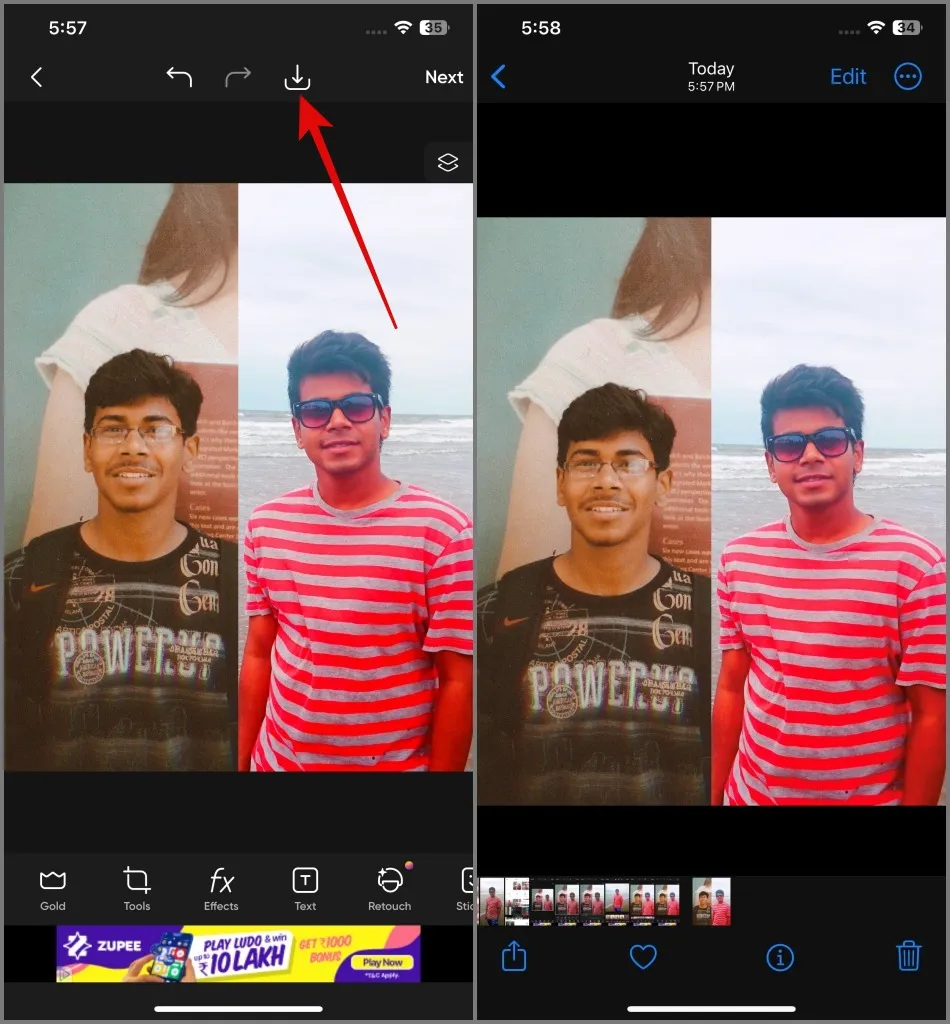
장점:
- 직관적인 UI
- 사용자 정의 가능한 그리드 레이아웃
- 다양한 사진 편집 기능
- 사진을 고품질로 저장합니다.
- 두 장 이상의 사진을 나란히 놓을 수 있습니다.
단점:
- PicsArt 계정에 로그인하라는 메시지가 나타날 수 있습니다.
- 광고와 함께 제공
2. 바로가기를 사용하여 나란히 사진 2장 만들기
iPhone에 추가 애플리케이션을 설치하지 않고 빠르게 2장의 사진을 나란히 결합하려면 바로가기 앱을 사용해 보세요. iPhone에 사전 설치되어 제공됩니다. 제거한 경우 App Store에서 다시 다운로드할 수 있습니다. 완료되면 아래 가이드를 따르세요.
1. iPhone에서 바로가기 앱을 연 다음 버튼을 탭하여 바로가기에 추가하세요.‘+’ 단축키를 검색하세요. 찾은 후 사진 그리드 탭. 여기에서 갤러리
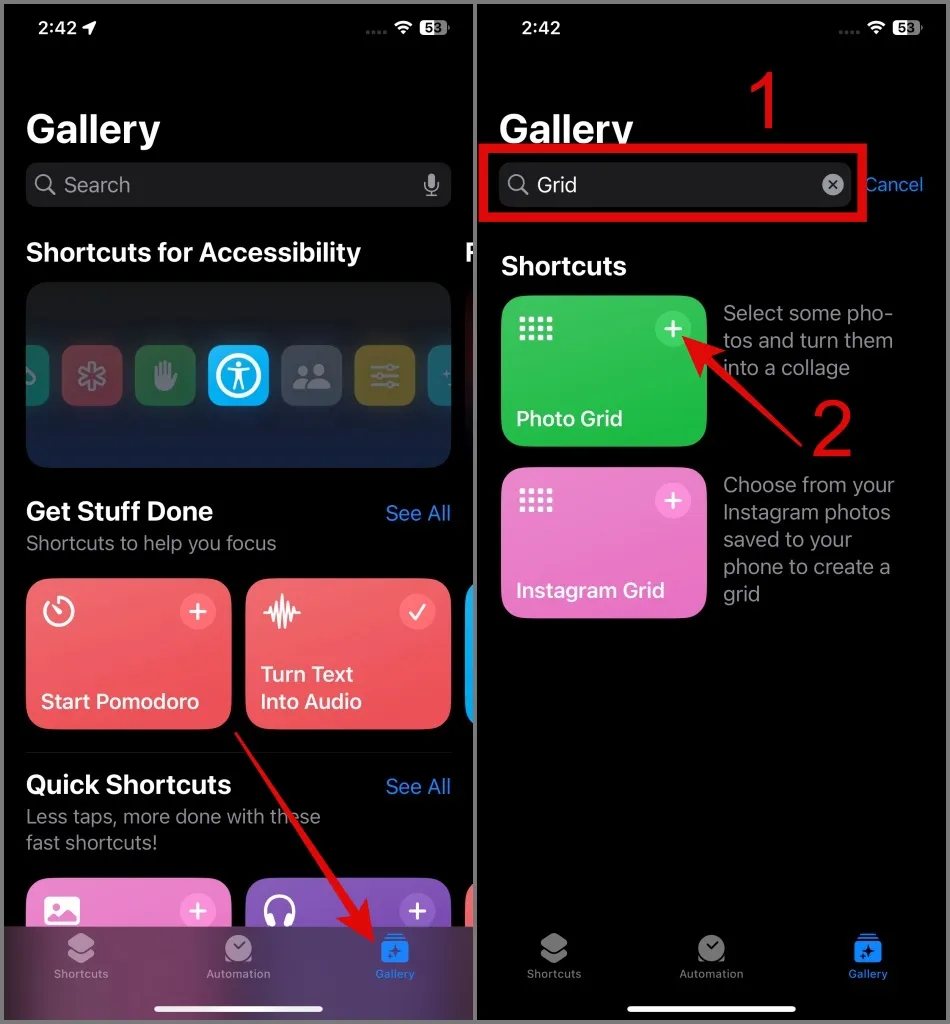
2. 그런 다음 바로가기 탭으로 전환한 후 바로가기사진 그리드
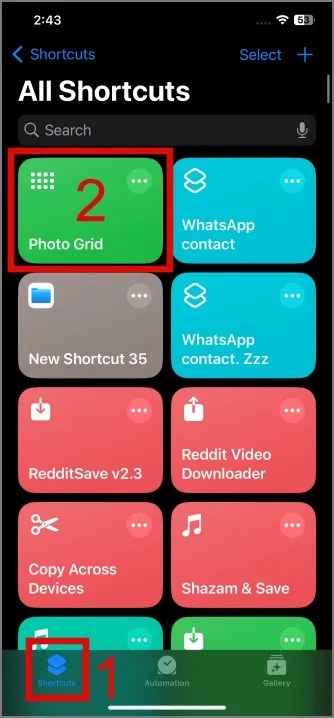
3. 이제 2개의 이미지를 선택하고 완료되면 .
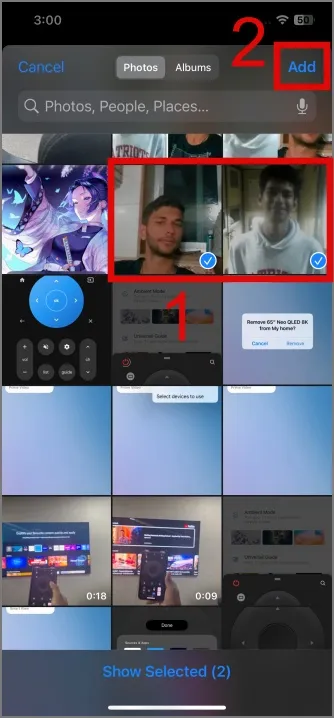
4. 아래 스크린샷에서 볼 수 있듯이 콜라주가 생성되었습니다. . 이미지를 휴대폰 갤러리에 저장하려면 이미지 드롭다운 메뉴 아이콘을 탭하고 사진에 저장<을 선택하세요. /span> 옵션.
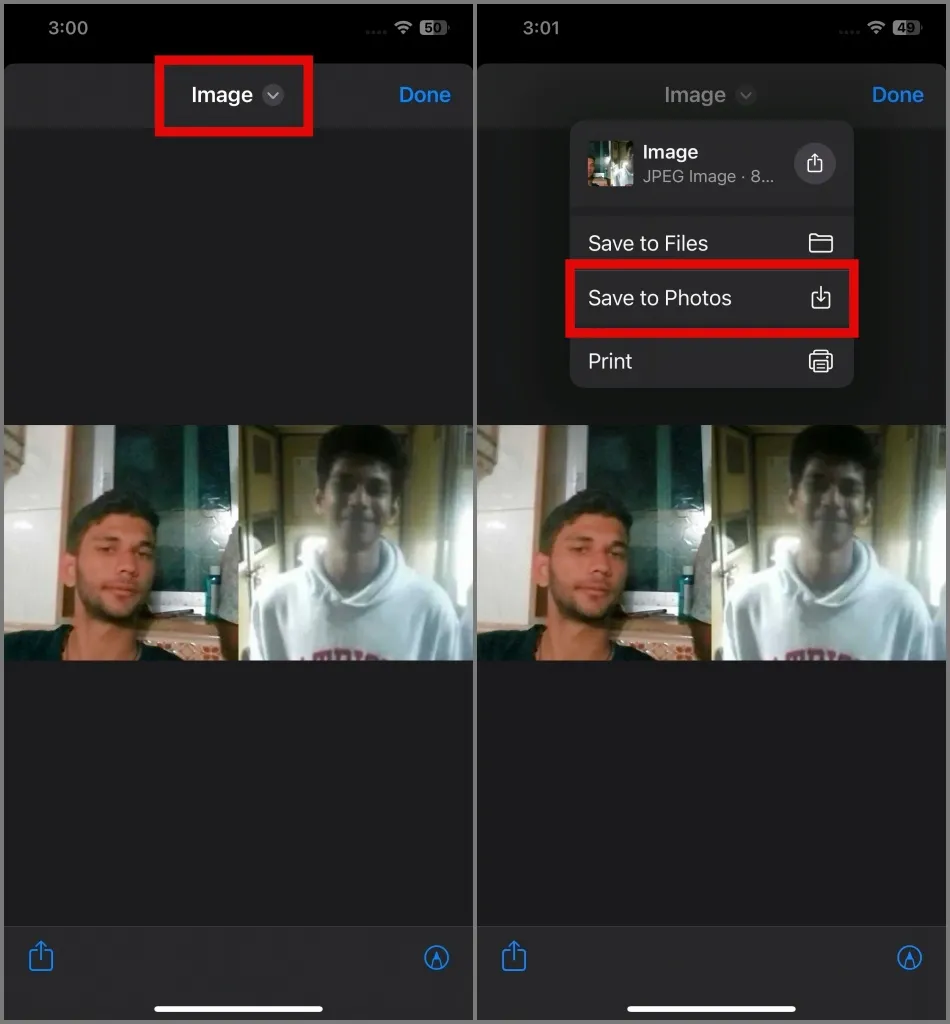
그게 다야. 보시다시피 이미지가 사진 앱에 저장되었습니다.
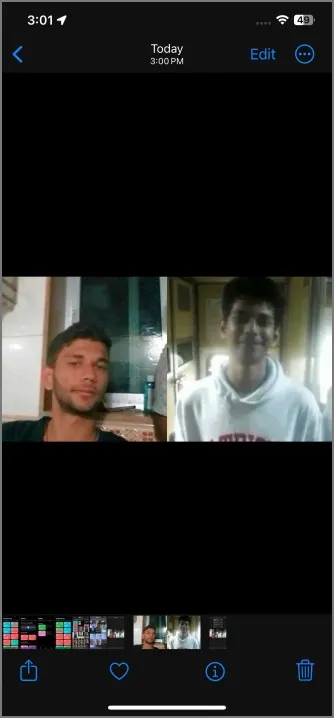
장점:
- iPhone에 사전 설치되어 제공됩니다.
- 사용이 간편함
- 두 개 이상의 사진으로 콜라주를 만들 수 있습니다
단점:
- 이미지 해상도가 적당합니다(1000 x 500픽셀)
- 그리드 크기를 변경하는 쉬운 방법은 없습니다. (PS: Proto Grid 명령을 편집할 수 있지만 그 복잡성 때문에 압도될 수 있습니다.)
- 그리드 내부에서 사진을 이동할 수 없습니다
- 사용 가능한 사용자 정의 옵션이 없습니다.
- 테두리를 추가할 수 없습니다
3. 인스타그램을 이용해 사진 2장을 나란히 놓기
그러므로 여러분이 찾고 있는 마법이 이미 여러분의 휴대전화 안에 있을 수도 있습니다. 예, Instagram에 대해 이야기하고 있습니다. 활성 사용자인 경우 앱 내에서 나란히 있는 사진을 만들고 거기에서 직접 게시할 수 있습니다. 작동 방식은 다음과 같습니다.
1. iPhone에서 Instagram 앱을 실행한 후 를 탭하세요. 더하기 버튼을 클릭하고 스토리 탭으로 전환하세요.
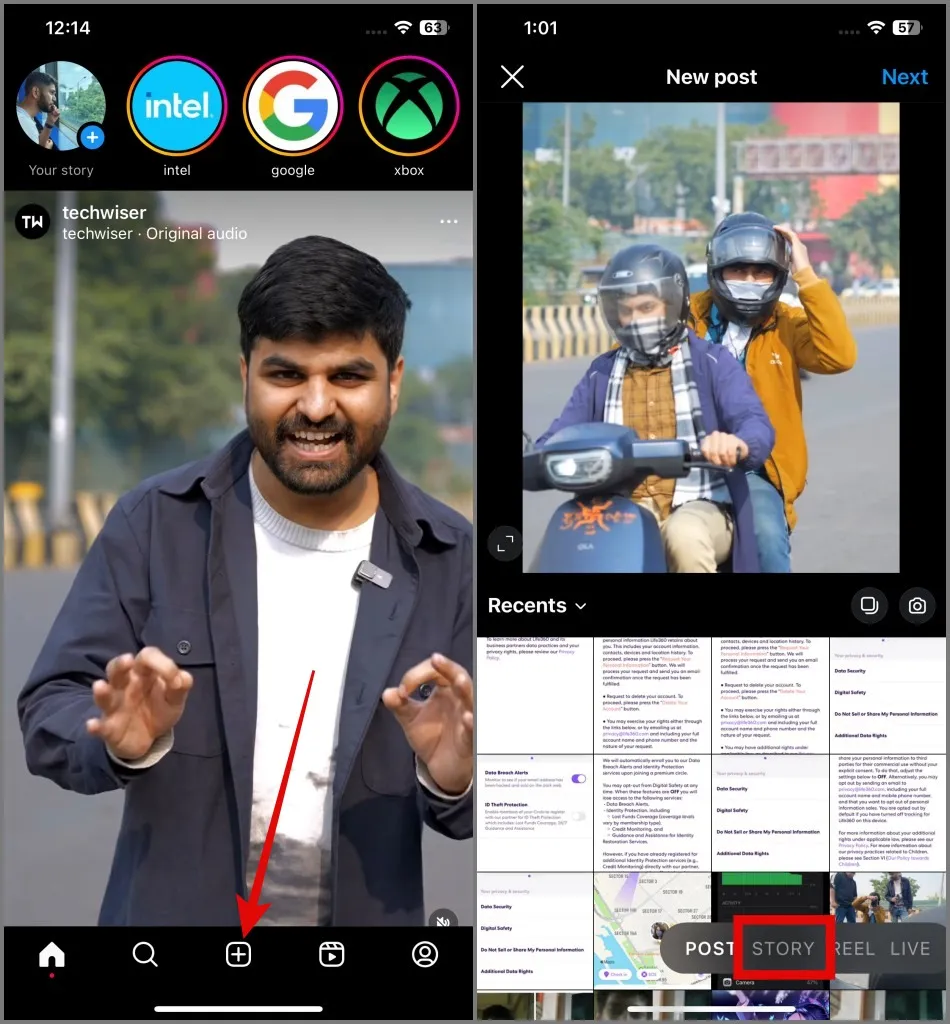
2. 그런 다음 레이아웃 아이콘(그리드가 있는 둥근 사각형)을 탭한 다음 그리드 변경 옵션
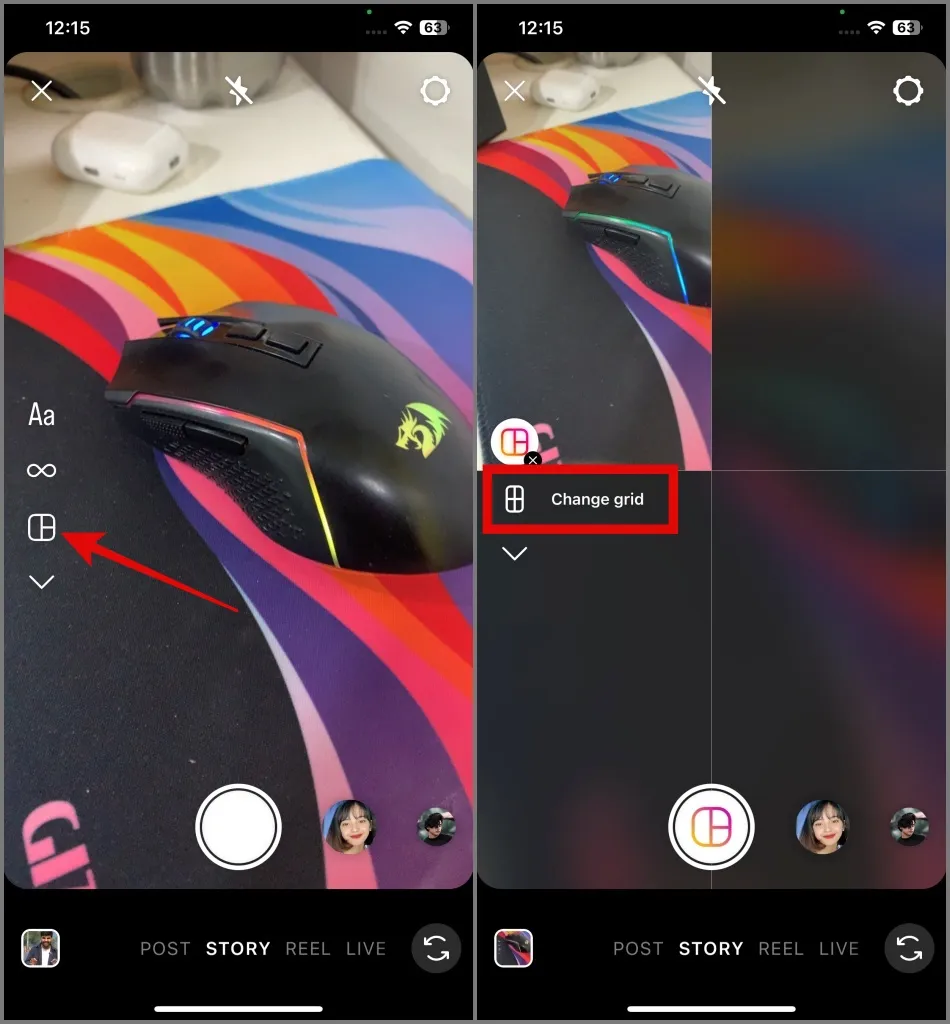
3. 콜라주에서 세로 이미지 2개를 추가할 수 있는 옵션이 있는 것을 선택하세요. . 그런 다음 사진 뷰어 아이콘을 탭하여 모든 사진을 확인하세요.
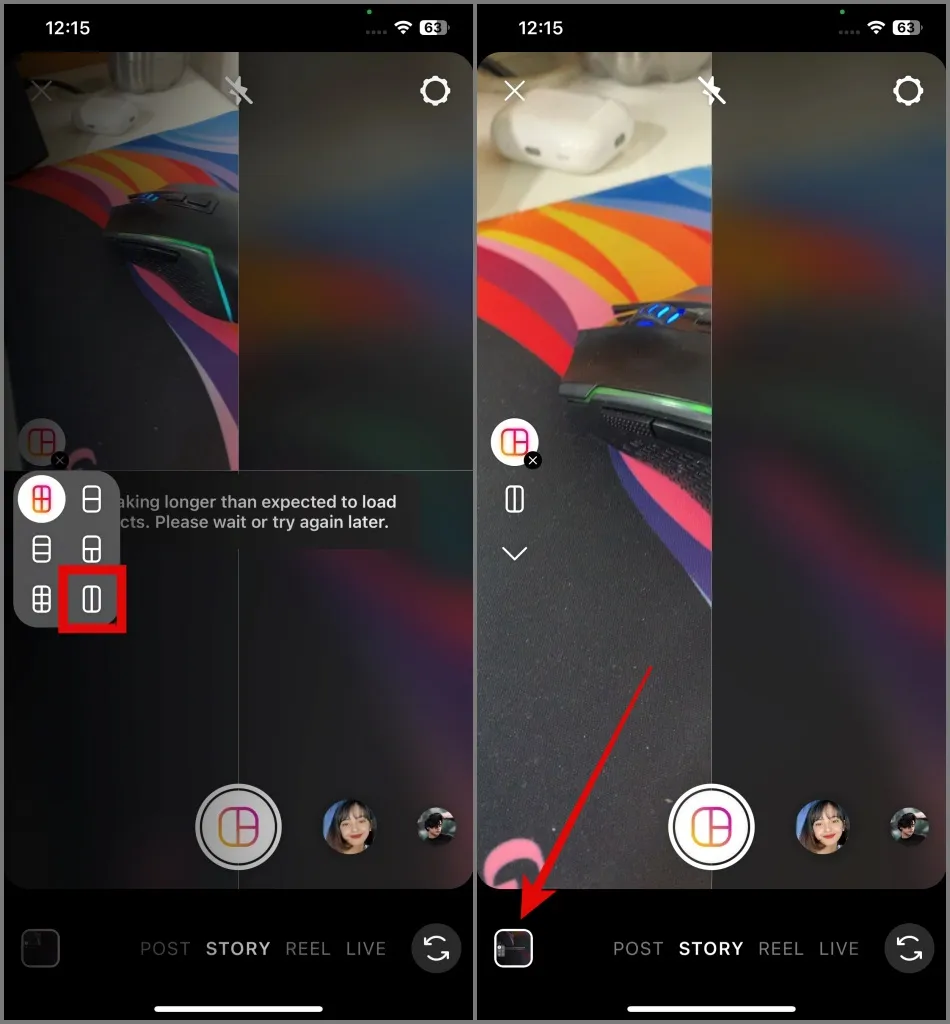
4. 다음으로 사진을 선택하세요. 그런 다음 다시 사진 뷰어로 이동하여 두 번째 그리드에 대한 사진을 선택하세요. .
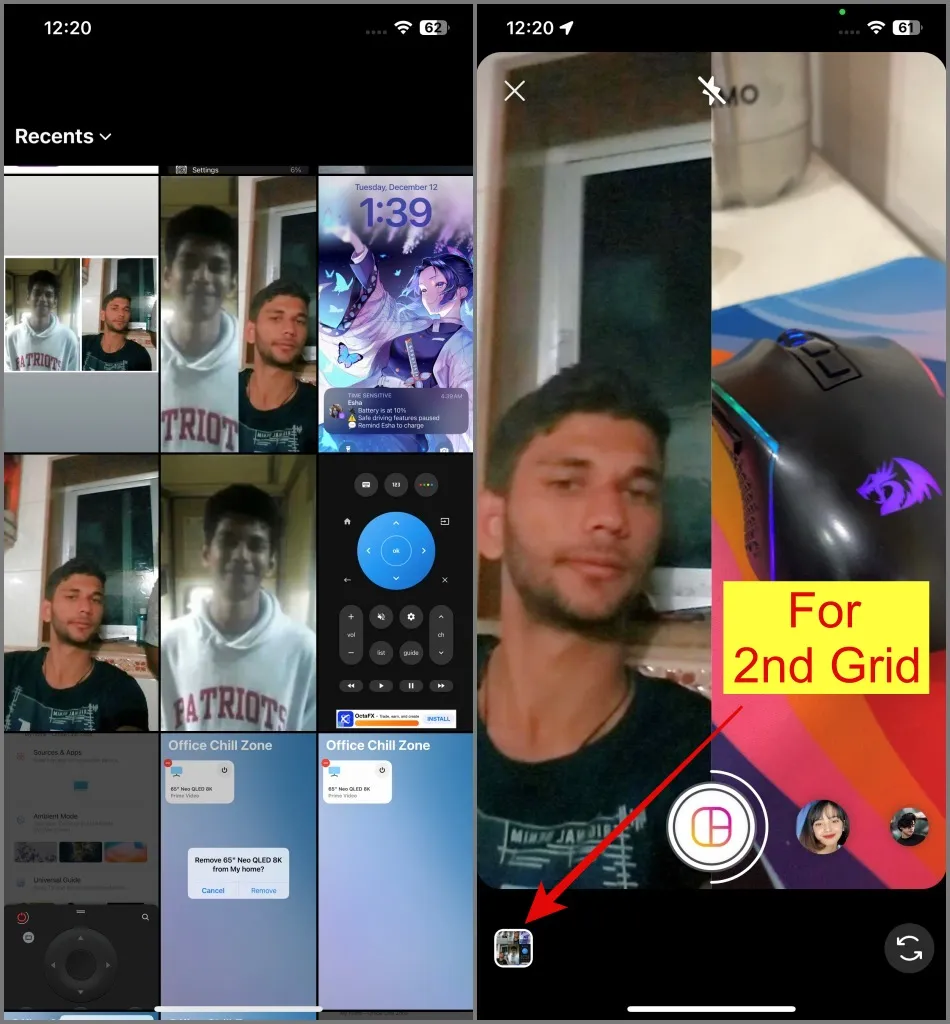
5. 사진을 삭제하여 더 좋은 사진으로 바꾸려면 이미지 <를 탭하세요. a i=3>및 삭제 아이콘이 나타납니다. 그런 다음 4단계를 반복하여 새 사진을 추가할 수 있습니다.
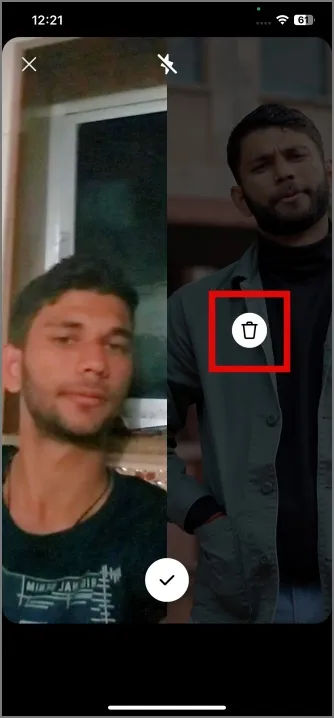
6. 완료되면 체크 아이콘(체크 표시 아이콘)을 누르세요.
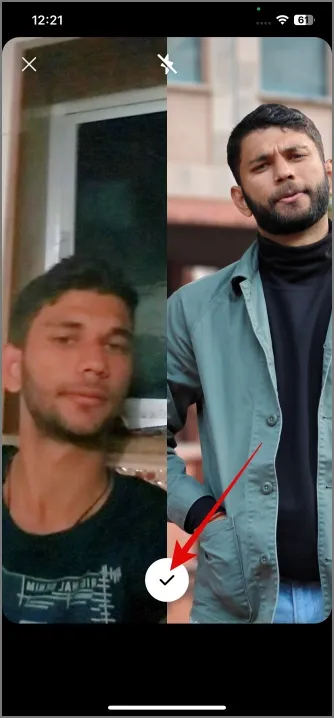
7. iPhone에 이미지를 저장하기 전에 이미지를 편집하려면 Instagram의 편집 도구<를 사용하세요. a i=3> (상단에 표시됨)
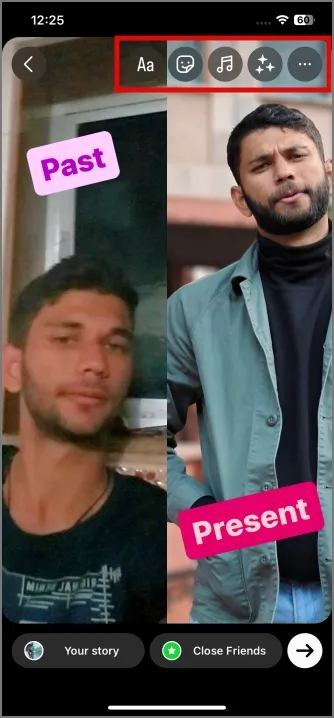
8. 최종 결과에 만족하면 미트볼 아이콘을 탭할 수 있습니다. (점 3개 아이콘)을 클릭하고 저장 버튼을 눌러 이미지를 휴대폰 갤러리에 저장하세요. 또는 오른쪽 화살표 버튼(오른쪽 하단)을 탭하여 Instagram 스토리에 직접 게시할 수 있습니다.
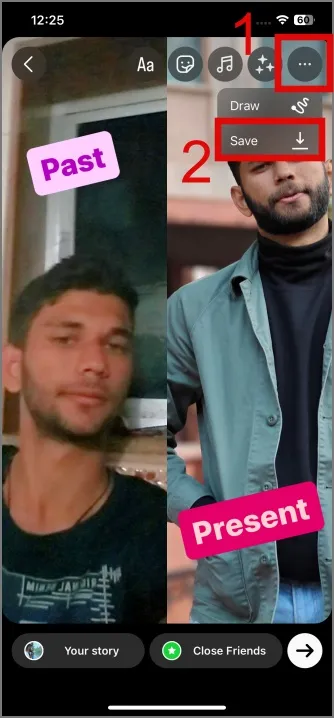
보시다시피 이미지는 iPhone에 저장됩니다.
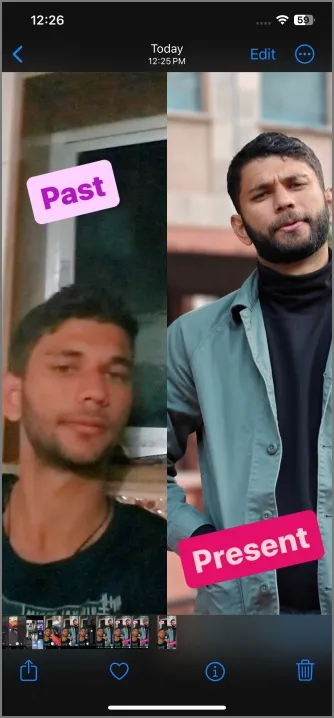
장점:
- 사용하기 쉬운
- 인스타그램 앱이 이미 있으므로 추가 앱을 설치할 필요가 없습니다.
- 이미지 품질에는 타협이 없습니다
- 2개 이상의 이미지를 결합할 수 있습니다.
- 상당한 양의 사용자 정의가 가능합니다.
단점:
- 인스타그램 계정이 있어야 합니다
- 그리드 크기를 변경하는 옵션이 없습니다.
- 테두리를 추가할 수 없습니다
4. Google 포토를 사용하여 2장의 사진을 나란히 결합
우리 중 많은 사람들이 사랑하는 사람과의 소중한 추억을 저장하기 위해 Google 포토를 사용합니다. iPhone에서 이 앱을 사용하게 된다면, 이 앱으로 두 장의 나란히 있는 사진을 만들 수 있다는 사실을 알게 되어 기쁠 것입니다. 방법은 다음과 같습니다.
1. Google 포토 앱을 연 다음 각 이미지를 길게 눌러 두 개의 이미지를 선택하세요. 그런 다음 ‘추가’ 버튼(+ 아이콘)을 탭하세요.
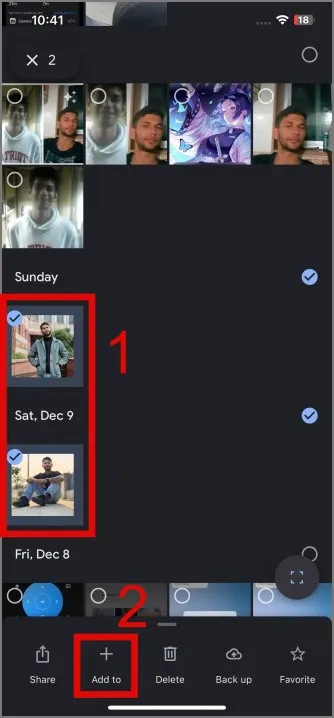
2. 다음으로 콜라주 옵션을 선택하세요.
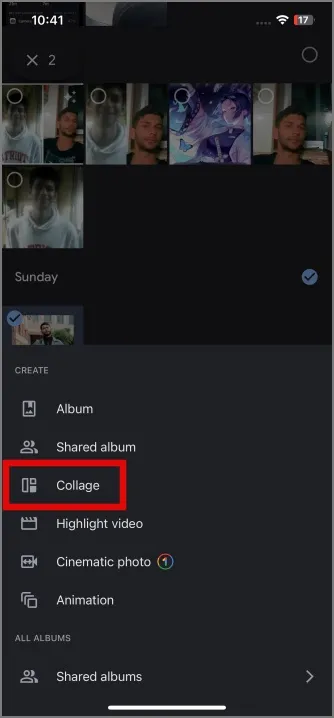
3. 다음 화면에 템플릿 목록이 표시됩니다. 우리는 단순한 디자인을 선택할 예정이지만 원하는 디자인을 선택하실 수 있습니다.
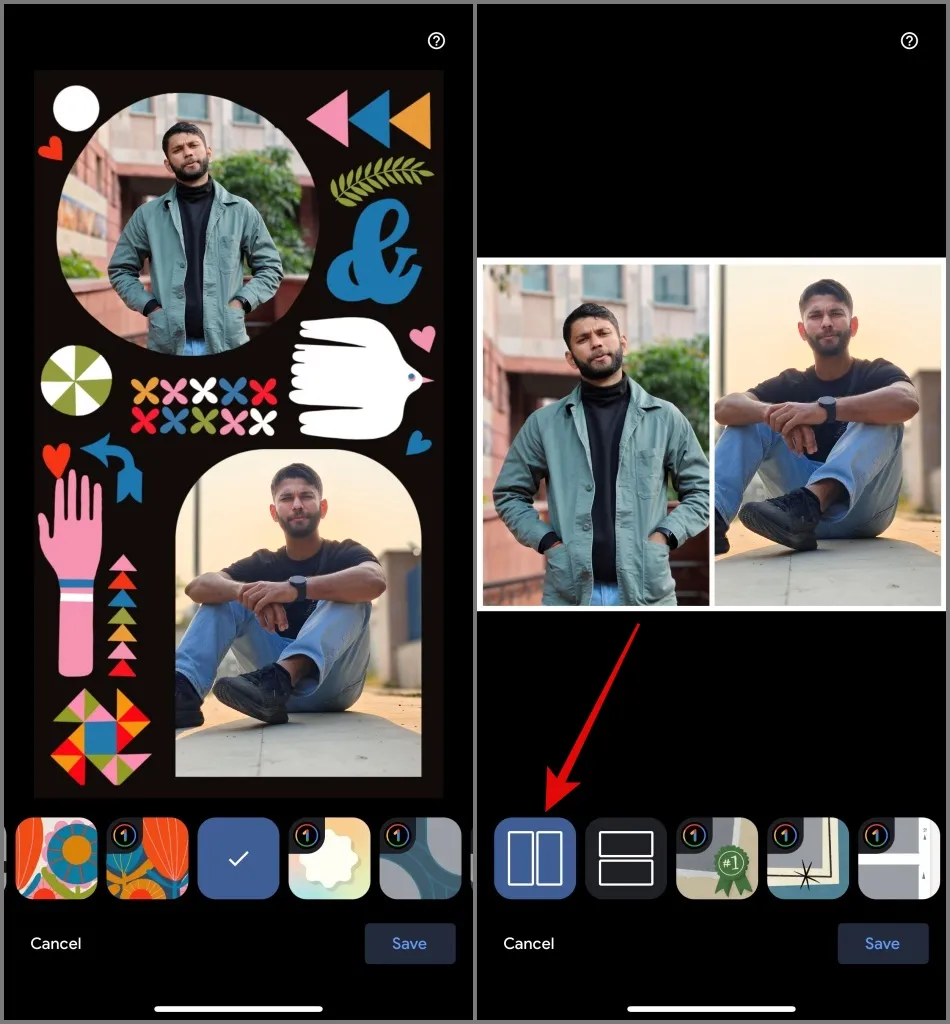
4. 완료한 후 저장 버튼을 누르면 이미지가 저장됩니다. iPhone에 저장되었습니다.
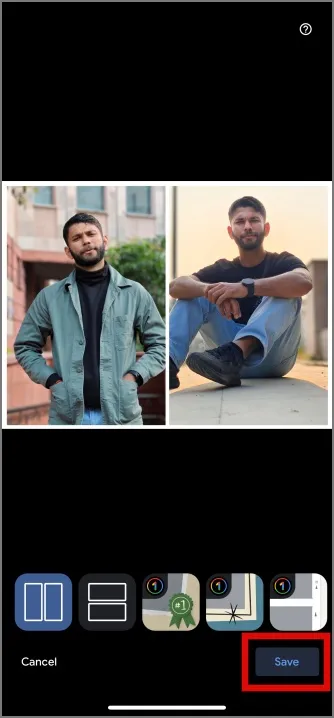
장점:
- 최소한의 사용자 인터페이스
- 광고 없는 경험
- 이미지를 고해상도로 저장합니다
- 여러 장의 사진을 나란히 놓을 수 있습니다.
단점:
- 그리드 레이아웃을 사용자 정의할 수 있는 옵션이 없습니다
- 그리드 내부의 이미지 위치를 조정할 수 없습니다
- 무료 사용자에게는 제한된 템플릿이 제공됩니다.
- 테두리 두께를 제거하거나 줄일 수 없습니다
자주 묻는 질문
1. 어떤 이미지 파일 형식이 지원되나요?
JPEG, PNG, WebP 등 널리 사용되는 다양한 이미지 형식을 테스트한 결과 모두 완벽하게 작동했습니다.
2. 사진 사이의 크기, 간격, 테두리를 조정할 수 있나요?
이 목록에서는 PicsArt 앱에서만 이미지 사이의 크기, 간격 및 테두리를 조정할 수 있습니다.
3. 텍스트, 캡션, 기타 장식 요소를 추가할 수 있나요?
Instagram 및 PicsArt와 같은 앱을 사용하면 사진에 장식 요소를 추가할 수 있습니다.
함께 어울릴 두 장의 사진을 찍으세요
두 장의 사진을 나란히 만드는 것은 쉬운 일처럼 들릴 수 있지만 사용 사례에 따라 사람들은 한 앱을 다른 앱보다 선호할 수도 있습니다. 예를 들어, Instagram에 사진을 나란히 게시하려는 사람들은 PicsArt 앱과 같은 강력한 사진 편집 앱을 설치할 필요성을 느끼지 못할 수도 있습니다. . 위의 가이드가 도움이 되었기를 바랍니다. Android 휴대폰에서 나란히 사진을 만들고 싶다면 이에 대한 종합 가이드를 확인하세요.




답글 남기기